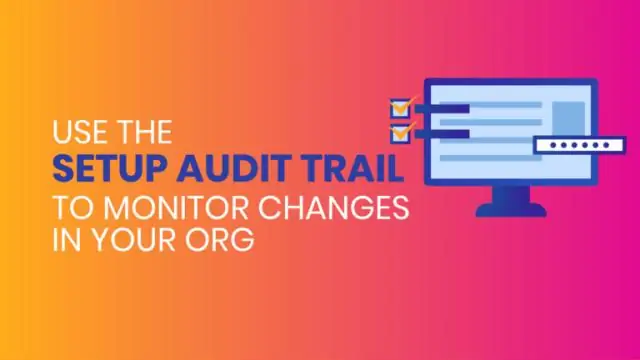
- Autor Lynn Donovan [email protected].
- Public 2023-12-15 23:44.
- Zadnja izmjena 2025-01-22 17:19.
Salesforce Setup Audit Trail . The Setup Audit Trail funkcija in Salesforce omogućava vam da pažljivo pratite promjene napravljene u vašoj organizaciji. Bilježi sve izmjene koje se tiču administracije, prilagođavanja, sigurnosti, dijeljenja, upravljanja podacima, razvoja i više od vašeg Salesforce organizacija.
U nastavku, kako da postavim revizorski trag u Salesforceu?
Setup Audit Trail prati nedavne postaviti promjene koje vi i drugi administratori unosite u svoje Salesforce org. Revizija istorija je posebno korisna u organizacijama sa više administratora. Za pregled revizija istorija, od Postaviti , unesite Prikaz Setup Audit Trail u okviru za brzo traženje, a zatim izaberite Prikaz Setup Audit Trail.
Koliko dana vrijedne promjene postavki možete preuzeti Salesforce? Potrebna izdanja i korisničke dozvole za skinuti vaša organizacija je kompletna postaviti istorija za proteklih 180 dana , kliknite Skinuti . Nakon 180 dana , postaviti zapisi entiteta se brišu. Istorija pokazuje 20 najnovijih promjene podešavanja napravljeno vašoj organizaciji.
Takođe morate znati šta je revizorski trag u Salesforceu?
The Revizije pomaže vam da pratite nedavne promjene podešavanja koje ste vi i drugi administratori napravili u vašoj organizaciji. Ovo je posebno korisno u organizacijama s više administratora. Postavljanje Revizije historija vam pokazuje 20 najnovijih promjena podešavanja napravljenih u vašoj organizaciji.
Kako mogu pratiti promjene u Salesforceu?
- Iz Setup, unesite Object Manager u okvir Quick Find, a zatim odaberite Object Manager.
- Kliknite na prilagođeni objekat i kliknite na Uredi.
- U okviru Opcione funkcije potvrdite izbor u polju za potvrdu Istorija polja.
- Sačuvajte promjene.
- Kliknite Postavi praćenje istorije u odjeljku Prilagođena polja i odnosi.
- Odaberite polja koja želite pratiti.
Preporučuje se:
Šta je broj revizije u VTP-u?
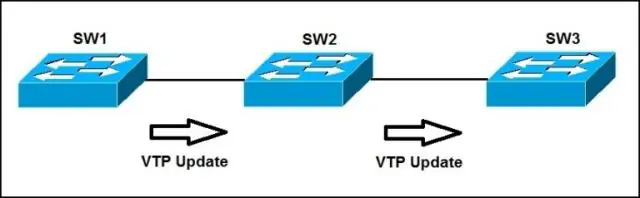
Broj revizije konfiguracije je 32-bitni broj koji označava nivo revizije za VTP paket. Svaki VTP uređaj prati broj revizije VTP konfiguracije koji mu je dodijeljen. Svaki put kada napravite promjenu VLAN-a na VTP uređaju, revizija konfiguracije se povećava za jedan
Šta su metode postavljanja i preuzimanja u Salesforceu?
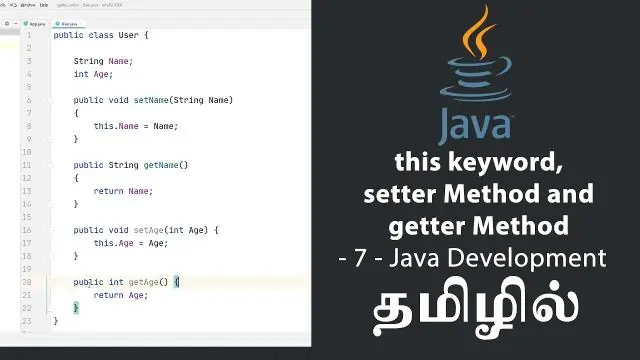
U ovom Salesforce tutorijalu ćemo detaljno razumjeti Apex getter metodu i metodu postavljanja. Metoda postavljača: Ovo će uzeti vrijednost sa stranice visualforce i pohraniti u ime Apex varijable. getter metoda: Ova metoda će vratiti vrijednost na stranicu visualforce kad god se pozove varijabla imena
Šta je dnevnik revizije neslaganja?
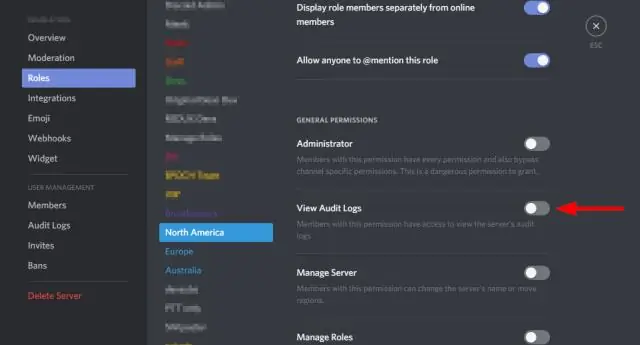
Dnevnici revizije, je dnevnik ko šta radi -pokazuje šta je mod/admin izbacio, zabranio, promijenio dozvole itd, šta je bot napravio promjene za korisnika, koji korisnik je ažurirao svoje ime itd. To je ispod postavki servera, kada imate dozvolu za prikaz i ne prikazuje se na mobilnom telefonu
Kako da dodam preduvjet u projekt postavljanja Visual Studio 2015?

Trebali biste slijediti korake za dodavanje Bootstrapper paketa u vašu fasciklu Visual Studio 2015. 1 Odgovorite desnim klikom na exe-datoteku (u mom slučaju vcredist.exe) odaberite 'properties' odaberite 'digital-signatures' odaberite gornji potpis (sha1) pritisnite 'Detalji' pritisnite 'View Certificate' odaberite 'Details tab' odaberite 'Public ključ
Šta je evidentiranje revizije u Linuxu?

Linux Audit okvir je funkcija kernela (uparena sa alatima korisničkog prostora) koja može evidentirati sistemske pozive. Na primjer, otvaranje datoteke, zaustavljanje procesa ili stvaranje mrežne veze. Ovi zapisnici revizije mogu se koristiti za praćenje sistema za sumnjive aktivnosti
